Bei so vielen Websites werde ich mich regelmäßig auf meinen Google Reader verlassen. Leider finde ich auch, dass viele RSS-Snippets sofort abgeschnitten werden, wenn ich zu den guten Sachen komme. Dies liegt im Allgemeinen daran, dass die Websites Sie auf ihre Links klicken möchten. Ich verstehe die Gründe dahinter (und bin selbst schuldig), aber manchmal habe ich 10 offene Tabs zum Lesen, die mich dazu zwingen, auf 10 verschiedenen Websites den Blick zu verlieren.
Um dies zu verhindern, habe ich Google Reader Inline verwendet, nachdem ich einen Artikel über Lifehacker gelesen hatte. Dies ist eine sehr nützliche Erweiterung für Chrome, mit der Sie den gesamten Artikel laden können, ohne die aktuelle Registerkarte zu verlassen oder eine neue zu öffnen (und der Writer-Site trotzdem eine Seitenansicht zur Verfügung stellt). Nachdem ich mit dem Lesen fertig bin, kann ich mit dem nächsten Artikel in der Warteschlange fortfahren, anstatt für drei Stunden ziellos durch eine Website zu wandern - wie bei Wikipedia.

Schritt 1: Laden Sie Google Reader Inline für Chrome herunter.
Schritt 2: Öffnen Sie sich und melden Sie sich bei Google Reader an.

Schritt 3: Durchsuchen Sie Ihre Artikel im RSS-Feed und drücken Sie auf die kleine Lupe in der oberen linken Ecke, um einen Artikel anzuzeigen, den Sie erweitern möchten.
Das ist alles was du tun musst! Wie gehen Sie mit Text "nach dem Sprung" um? Sehen Sie diese Erweiterung als hilfreich?









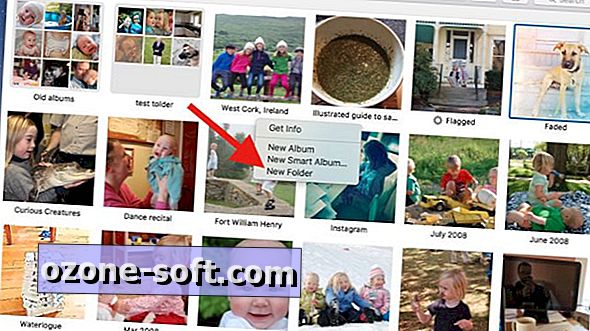



Lassen Sie Ihren Kommentar